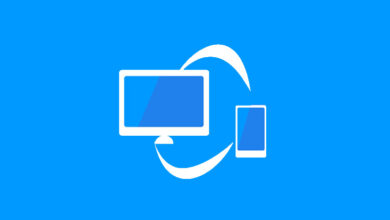حالت ناشناس مرورگر

در دنیای امروز که اینترنت تمام جنبههای زندگی ما را احاطه کرده است، حفظ حریم خصوصی و امنیت اطلاعات شخصی اهمیت ویژهای پیدا میکند. هر بار که به اینترنت متصل میشویم و صفحات وب را مرور میکنیم، ردپایی دیجیتال از خود به جا میگذاریم که شامل تاریخچه مرور، کوکیها و اطلاعات وارد شده در فرمها است. این اطلاعات میتوانند توسط دیگران که از همان دستگاه استفاده میکنند، دیده شوند یا توسط وبسایتها برای نمایش تبلیغات هدفمند مورد استفاده قرار گیرند. در این میان، حالت ناشناس مرورگر به عنوان یکی از ابزارهای مفید برای حفظ حریم خصوصی معرفی شده است.
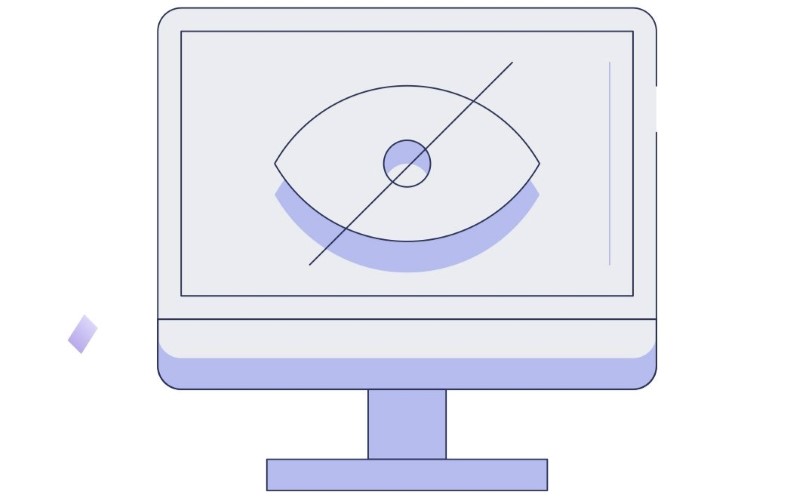
این ویژگی به کاربران امکان میدهد تا بدون ذخیره تاریخچه مرور، کوکیها و سایر دادههای وب، به مرور اینترنت بپردازند. اگرچه حالت ناشناس نمیتواند به طور کامل امنیت و حریم خصوصی شما را تضمین کند، اما در مواقع خاص مانند مرور وبسایتها در کامپیوترهای عمومی، انجام خریدهای آنلاین مخفیانه یا آزمایش وبسایتها بدون تداخل دادههای قبلی، بسیار کارآمد خواهند بود. در این مقاله، به بررسی حالت ناشناس مرورگر، نحوه استفاده از آن در مرورگرهای مختلف و کاربردهای مختلف این ویژگی میپردازیم تا به شما کمک کنیم بهترین استفاده را از این ابزار مفید ببرید.
فهرست محتوا
آشنایی با حالت ناشناس مرورگر
حالت ناشناس (که به آن حالت خصوصی یا حالت مرور خصوصی نیز گفته میشود)، ویژگیای است که توسط مرورگرهای وب آن ارائه میکنند و به کاربران امکان میدهد بدون ذخیره تاریخچه مرور، کوکیها، دادههای سایت یا اطلاعات وارد شده در فرمها، در اینترنت به جستجو بپردازند. ویژگیهای اصلی این حالت به شرح زیر است:
- عدم ذخیره تاریخچه مرور: صفحات بازدید شده در حالت ناشناس به تاریخچه مرورگر اضافه نمیشوند، به این معنی که پس از پایان جلسه در تاریخچه مرور آنها را نمیبینید.
- عدم ذخیره کوکیها و دادههای سایت: کوکیها و دادههای سایت (مانند وضعیت ورود به سیستم یا تنظیمات سایت) از جلسه ناشناس پس از بسته شدن نگهداری نمیشوند.
- عدم ذخیره دادههای فرم: اطلاعات وارد شده در فرمها (مانند رمزهای عبور، شمارههای کارت اعتباری و سایر ورودیهای فرم) را ذخیره نمیکند.
- فایلهای موقت: فایلهای موقت مانند تصاویر کش شده یا عناصر صفحه پس از بسته شدن جلسه از بین خواهند رفت.
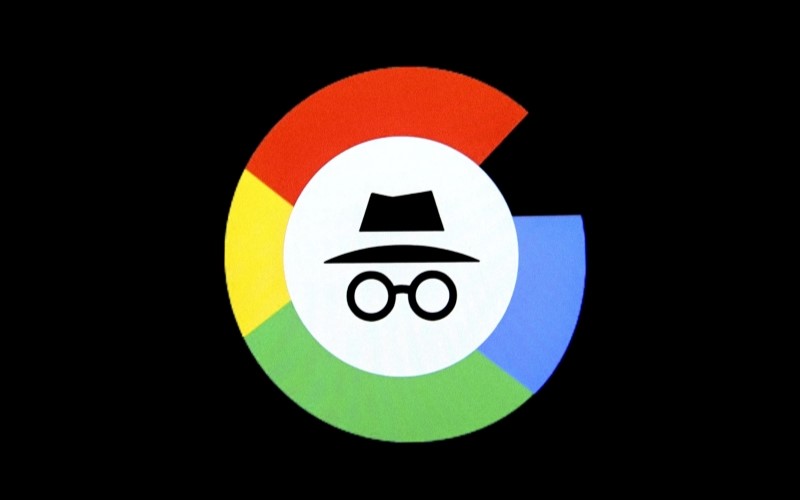
البته توجه شود که استفاده از این حالت معایبی نیز دارد:
- مخفی نکردن آدرس IP: حالت ناشناس آدرس IP شما را مخفی نمیکند یا شما را در اینترنت ناشناس نمیسازد. ارائهدهنده خدمات اینترنتی (ISP) و وبسایتهایی که در حال بازدید از آنها هستید، همچنان میتوانند فعالیت شما را دنبال کنند.
- مخفی نکردن ترافیک از مدیران شبکه: اگر از یک شبکه (مانند شبکه کاری یا مدرسه) استفاده میکنید، همچنان فعالیت مرور شما توسط مدیران شبکه قابل مشاهده است.
- محافظت نکردن در برابر بدافزارها: با وجود حالت ناشناس از شما در برابر بدافزارها، فیشینگ یا سایر تهدیدات آنلاین محافظت نمیشود.
در چه زمینههایی میتوان از حالت ناشناس مرورگر استفاده کرد؟
حالت ناشناس مرورگر در زمینههای مختلفی میتواند مورد استفاده قرار گیرد. این حالت به کاربران امکان میدهد تا بدون ذخیره تاریخچه و کوکیها، به مرور وب بپردازند. چند مورد از کاربردهای اصلی آن عبارتند از:
مرور خصوصی
- حفاظت از حریم خصوصی: برای جلوگیری از مشاهده تاریخچه مرور شما توسط دیگران.
- خرید هدایا یا برنامهریزی سفر: برای مخفی نگهداشتن جستجوها و خریدهای آنلاین از دیگران.
آزمایش وبسایتها
- توسعهدهندگان و طراحان وب: برای آزمایش وبسایتها بدون تداخل کش یا کوکیها. این قابلیت به آنها کمک میکند تا تجربه کاربری را از دید کاربرانی که برای اولین بار به سایت دسترسی دارند، ببینند.
- مشاهده تغییرات در زمان واقعی: برای مشاهده تغییرات و بهروزرسانیهای وبسایت بدون ذخیره کش قبلی.
ورود به حسابهای متعدد
- مدیریت چند حساب: برای ورود به چند حساب کاربری در یک وبسایت به طور همزمان. به عنوان مثال، ورود به چندین حساب ایمیل یا شبکههای اجتماعی بدون نیاز به خروج از حساب فعلی.
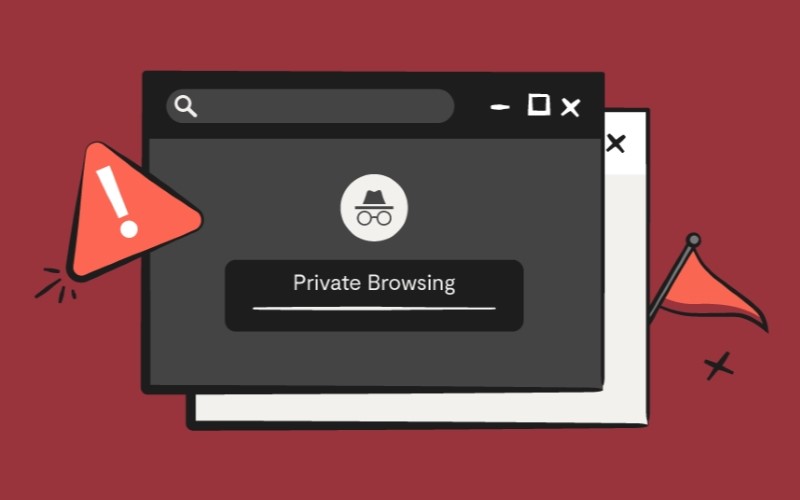
جلوگیری از ذخیره اطلاعات شخصی
- استفاده در کامپیوترهای عمومی: برای جلوگیری از ذخیره اطلاعات شخصی و حساس در کامپیوترهای عمومی مانند کتابخانهها، کافینتها و کامپیوترهای اشتراکی.
- جلوگیری از ردیابی تبلیغاتی: برای جلوگیری از ذخیره کوکیها و ردیابی تبلیغاتی که ممکن است باعث نمایش تبلیغات مرتبط با جستجوهای قبلی شما شود.
مشاهده محتوا با محدودیت دسترسی
- دور زدن محدودیتهای مشاهده: برای مشاهده محتواهایی که به دلیل کش یا کوکیها در دسترس نیستند. این میتواند شامل محدودیتهای مرتبط با اشتراکها یا تستهای رایگان شود.
- تست سایتهای اشتراکی: برای مشاهده محتوای سایتهایی که محدودیت تعداد نمایش رایگان دارند (مانند برخی از سایتهای خبری).
رفع مشکلات مرورگر
- مشکلات عملکردی: برای بررسی اینکه آیا مشکل عملکردی در مرورگر به دلیل کش یا کوکیها است یا خیر. اگر یک سایت در حالت ناشناس به درستی کار میکند اما در حالت عادی نه، به احتمال زیاد مشکل به کش و کوکیهای سایت ارتباط دارد.
حالت ناشناسیک ابزار مفید و چندمنظوره است که میتواند در موارد مختلفی از جمله حفظ حریم خصوصی، آزمایش وبسایتها، مدیریت چند حساب کاربری و جلوگیری از ذخیره اطلاعات شخصی استفاده شود. این حالت کمک میکند تا کاربران تجربه مرور ایمنتر و خصوصیتری را بدست آورند.
روش استفاده از حالت ناشناس مرورگرهای مختلف
استفاده از حالت ناشناس مرورگرهای مختلف آسان است و مراحل آن معمولاً مشابه هستند. در ادامه نحوه استفاده از حالت ناشناس در مرورگرهای مختلف توضیح داده شده است:
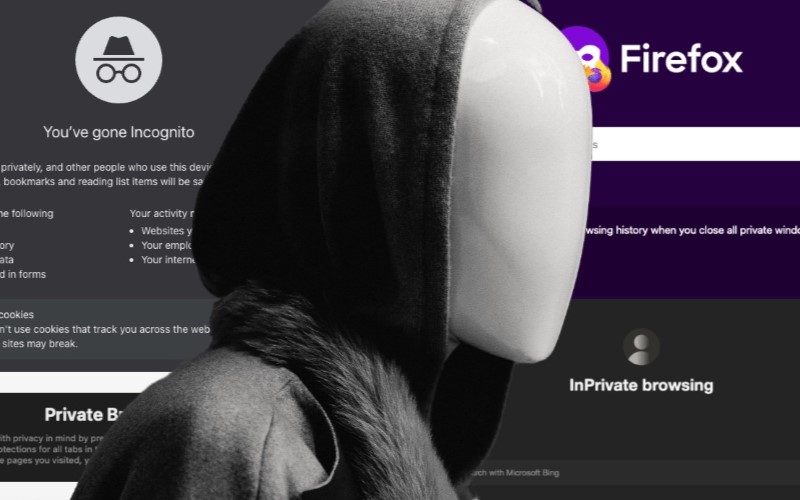
گوگل کروم (Google Chrome)
- مرورگر گوگل کروم را باز کنید.
- به منوی سه نقطه در گوشه بالا سمت راست صفحه بروید.
- گزینه “New Incognito Window” را انتخاب کنید.
- میانبر صفحه کلید: برای ویندوز و لینوکس، کلیدهای Ctrl + Shift + N و برای مک، کلیدهای Command + Shift + N را فشار دهید.
موزیلا فایرفاکس (Mozilla Firefox)
- وارد مرورگر موزیلا فایرفاکس شوید.
- روی منوی سه خط در گوشه بالا سمت راست کلیک کنید.
- گزینه “New Private Window” را انتخاب کنید.
- میانبر صفحه کلید: برای ویندوز و لینوکس، میتوانید با فشردن کلیدهای Ctrl + Shift + P و برای مک، با کلیدهای Command + Shift + P به حالت ناشناس بروید.
مایکروسافت اج (Microsoft Edge)
- مرورگر مایکروسافت اج را باز کنید.
- روی منوی سه نقطه در گوشه بالا سمت راست کلیک کنید.
- گزینه “New InPrivate Window” را در لیست بیابید.
- میانبر صفحه کلید: برای ویندوز، کلیدهای Ctrl + Shift + N شما را به حالت ناشناس مرورگر میبرد.
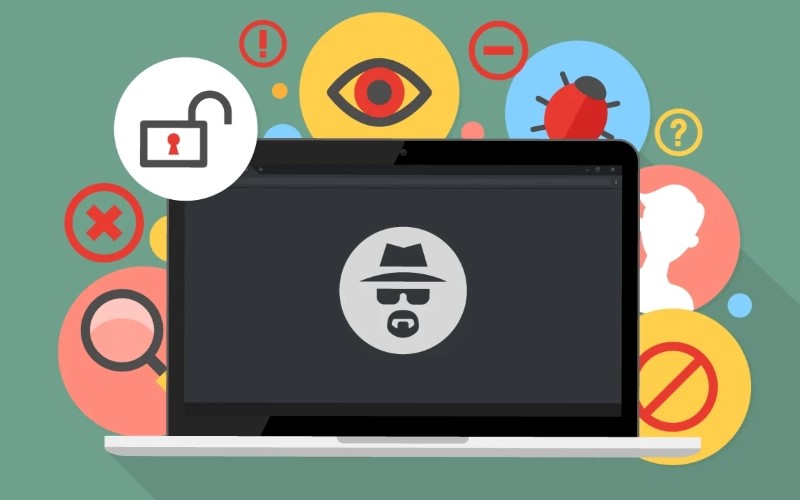
سافاری (Safari)
- مرورگر سافاری را باز کنید.
- به منوی “File” در بالای صفحه بروید.
- گزینه “New Private Window” را انتخاب کنید.
- میانبر صفحه کلید: کلیدهای Command + Shift + N را فشار دهید.
اپرا (Opera)
- مرورگر اپرا را باز کنید.
- روی منوی O در گوشه بالا سمت چپ کلیک کنید تا لیست آن مشاهده شود.
- گزینه “New Private Window” را انتخاب کنید.
- میانبر صفحه کلید: برای ویندوز و لینوکس، کلیدهای Ctrl + Shift + N و برای مک، کلیدهای Command + Shift + N حالت ناشناس را فعال خواهد کرد.
استفاده از حالت ناشناس در مرورگرهای مختلف فرآیندی ساده بوده که به راحتی از طریق منوی مرورگر یا میانبرهای صفحه کلید قابل دسترسی است. این حالت به شما امکان میدهد بدون ذخیره تاریخچه، کوکیها و اطلاعات فرم، به مرور وب بپردازید.
جمعبندی
حالت ناشناس مرورگر یکی از ویژگیهای مفید ارائه شده توسط مرورگرهای وب بوده که به کاربران امکان میدهد بدون ذخیره تاریخچه مرور، کوکیها و دادههای سایت، در اینترنت جستجو کنند. این حالت به خصوص برای مواقعی مانند مرور خصوصی، آزمایش وبسایتها، مدیریت چند حساب کاربری، استفاده از کامپیوترهای عمومی و جلوگیری از ردیابی تبلیغاتی مفید است. با استفاده از میانبرهای صفحه کلید یا منوی مرورگر، میتوان به راحتی به حالت ناشناس دسترسی پیدا کرد. به طور کل، حالت ناشناس ابزاری بوده که به کاربران امکان میدهد تا تجربه مرور ایمنتر و خصوصیتری را بدست آورند، بدون اینکه ردپایی دیجیتالی از خود به جا بگذارند.
سوالات متداول
چه مرورگرهایی از حالت ناشناس پشتیبانی میکنند؟
مرورگرهایی همچون گوگل کروم،موزیلا فایرفاکس، مایکروسافت اج، سافاری و اپرا از این قابلیت پشتیبانی میکنند.
در کنار مزایای مختلف استفاده از حالت ناشناس مرورگر چه مشکلاتی دارد؟
این حالت به مشکلاتی مثل مخفی نکردن آدرس IP، مخفی نکردن ترافیک از مدیران شبکه و محافظت نکردن در برابر بدافزارها رو به رو است.
چرا در زمان استفاده از کامپیوترهای عمومی وجود حالت ناشناس مهم است؟
برای جلوگیری از ذخیره اطلاعات شخصی و حساس در کامپیوترهای عمومی مانند کتابخانهها، کافینتها و کامپیوترهای اشتراکی وجود حالت مخفی در مرورگر کاربرد دارد.